Alguns funcionários não usam horários, como por exemplo o de segunda a sexta feira, mas sim escalas de revezamento. Nesses casos, é preciso criar uma escala da seguinte forma:
- Acesse o Menu e clique em Cadastros, depois em Horários Detalhados. Clique na coluna Modo Escala Revezamento e em seguida no botão Adicionar Escala.
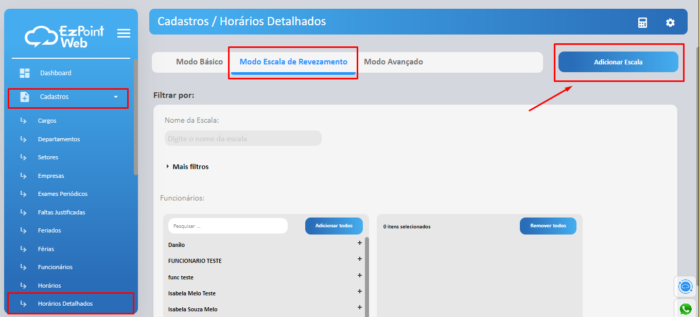
- Preencha o nome da escala para identificar melhor depois e preencha as entradas e saídas que o funcionário vai fazer.
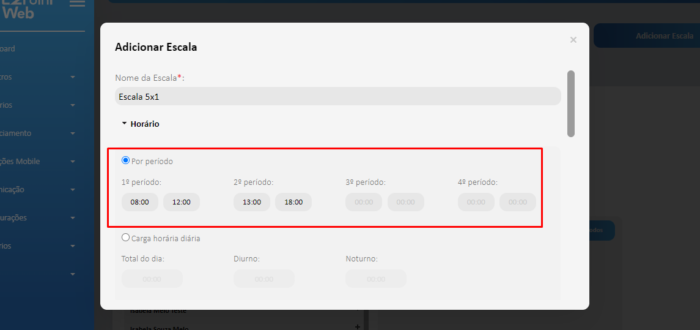
- Coloque em Informe o período da data base a data inicial e final dos dias que serão trabalhados com as entradas e saídas que você preencheu, e estenda o horário de Fechamento caso for uma jornada noturna, para aproximadamente 2 horas após a saída do funcionário. Clique em Inserir.
No exemplo abaixo, o funcionário começará a trabalhar no dia 02 ao 06 de janeiro completando os 5 dias de trabalho
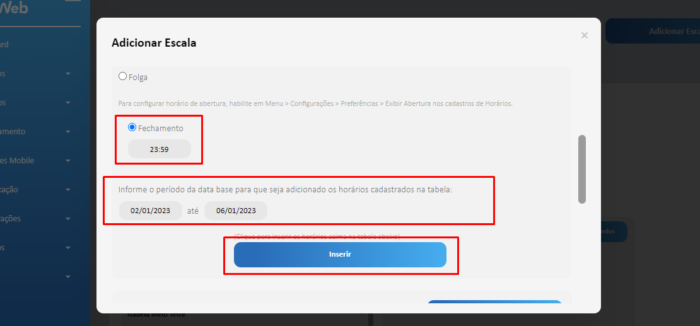
- Agora que foi inserido os dias de trabalho, precisa ser inserido o dia de folga, então marque a opção Folga e preencha novamente qual a data que o funcionário ganhará essa folga. Clique em Inserir.
No exemplo, o próximo dia 07 de janeiro já será a folga do funcionário, então preenchemos a data inicial e a final com esse dia
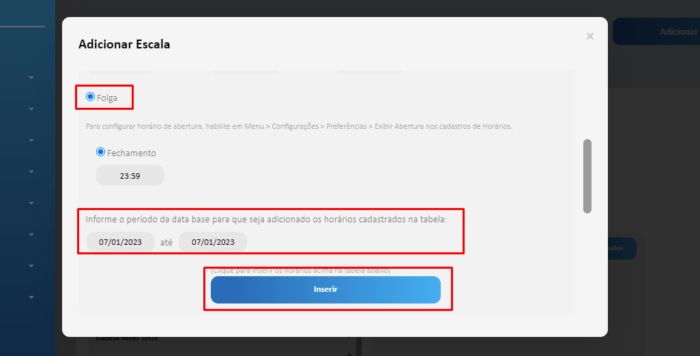
- Perceba que foi formada uma tabela mostrando os dias que devem ser trabalhados e os dias de folga. O sistema automaticamente vai repetir esse padrão, e nós só precisamos informar até quando ele precisará fazer isso em Ciclo de repetição da escala.
Em Período de Referência nós colocamos a primeira e última data da tabela que criamos. No caso do exemplo, ficaria 02/01/2023 até 07/01/2023.
Em Repetir até já colocamos a próxima data que não aparece na tabela até a data final da escala que precisamos. No caso do exemplo, ficaria 08/01/2023 até 31/12/2023.
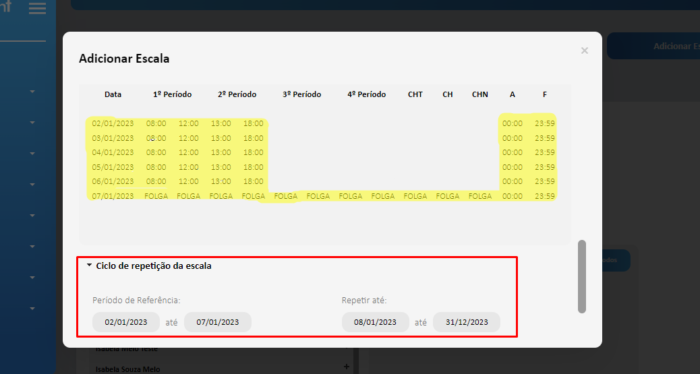
- Clique em Salvar, e a escala estará pronta.